Predlagana opravila v Viva Insights
Na zavihku Storilnost uporabite razdelek Predlagana opravila, da ostanete povezani s sodelavci in izboljšate storilnost.
V razdelku Predlagana opravila lahko:
Prepoznavanje in pripenjanje pomembnih sodelavcev
Čeprav boste morda dobili vpoglede različnih oseb, si bodo nekateri elementi morda zaslužili več pozornosti kot drugi. Na primer, neporavnani predlog opravila vodje ali sporočilo ključne stranke bi verjetno bilo višje prioritete.
Na podlagi vzorcev sodelovanja lahko nekatere stike pripnete kot pomembne. Vsi vpogledi pripetih pomembnih stikov so prikazani z višjo prioriteto na vrhu razdelka Predlagana opravila.
-
Če želite pripeti stik, izberite ikono Pripni spodaj levo pod imenom stika.
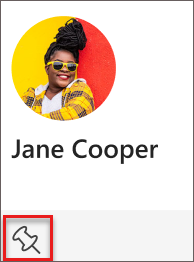
-
Če želite stik odpeti, izberite ikono Odpni:
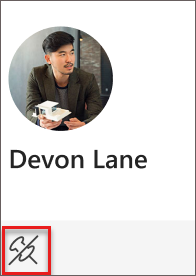
Več o neprebranih dokumentih, ki so v skupni rabi z vami
Ali iščete dokument, ki ste ga nameravali prebrati, vendar ga preprosto ne najdete? Pri toliko dokumentih, ki so v skupni rabi na srečanjih in v e-poštnih sporočilih, je težko biti na tekočem z dokumenti, ki so jih dali v skupno rabo vaši sodelavci. S tem vpogledom boste dobili priporočene dokumente v storitvi OneDrive in SharePoint v skupni rabi, ki jih boste morda morali dohiteti.
Ko Viva Insights predlaga dohiteti neprebrani dokument, izberite Odpri, da ga preberete.
Pridobivanje omemb pripetih stikov
Viva Insights lahko hitro razvrstite nedavne @mentions pripetih stikov, tako da ste na tekočem s pomembnimi pogovori in opravili v aplikaciji Teams. V spodnjem primeru izberite Pojdi na pripombo , da odprete pogovor in spremljate
RSVP na prihajajoča srečanja
Če sodelavce obvestite, ali se jim lahko pridružite na srečanju, bodo lahko izvajali učinkovitejša srečanja. Če imajo podatke o udeležencih srečanja, lahko organizatorji srečanja bolje načrtujejo srečanja in se nanje pripravljajo ter jih po potrebi prerazporedijo.
-
Izberite gumb RSVP, da sprejmete ali zavrnete povabilo na srečanje.
-
Če želite več informacij o dogodku, izberite ime srečanja.










